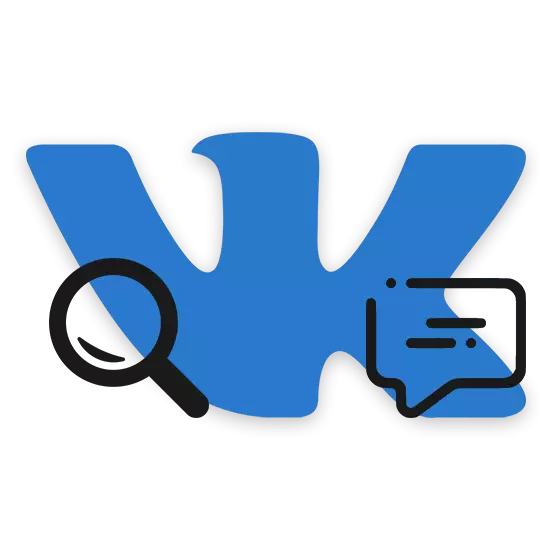
మీరు, సోషల్ నెట్వర్క్ VKontakte యొక్క వినియోగదారుగా, సైట్ యొక్క ఏ విభాగాలలో గతంలో ఎడమ సందేశాలను శోధించడానికి అవసరాన్ని ఎదుర్కోవచ్చు. అంతేకాకుండా, వ్యాసంలో, వారి స్థానంతో సంబంధం లేకుండా మా వ్యాఖ్యలను ఎలా కనుగొనాలో మేము మీకు చెప్తాము.
అధికారిక సైట్
సైట్ యొక్క పూర్తి వెర్షన్ మీరు రెండు మార్గాల్లో వ్యాఖ్యల కోసం శోధించడానికి అనుమతిస్తుంది, వీటిలో ప్రతి ఒక్కటి సైట్ యొక్క ప్రామాణిక లక్షణాలు ఉపయోగించబడతాయి.పద్ధతి 1: విభాగం "వార్తలు"
వ్యాఖ్యలను కనుగొనేందుకు వేగవంతమైన మార్గం "న్యూస్" విభాగంలో డిఫాల్ట్గా అందించబడిన ప్రత్యేక వడపోత ఉపయోగించడం. అదే సమయంలో, మీరు అన్ని వద్ద వ్యాఖ్యలు వదిలి లేదా వారు తొలగించబడ్డాయి సందర్భాలలో కూడా పద్ధతి ఆశ్రయించటం సాధ్యమే.
- ప్రధాన మెనూలో, "న్యూస్" ను ఎంచుకోండి లేదా Vkontakte లోగోపై క్లిక్ చేయండి.
- కుడి వైపున, నావిగేషన్ మెనుని కనుగొనండి మరియు "వ్యాఖ్యలు" విభాగానికి వెళ్లండి.
- ఇక్కడ మీరు ఎప్పుడైనా సందేశాలను వదిలిపెట్టిన అన్ని రికార్డులను అందిస్తారు.
- శోధన ప్రక్రియను సులభతరం చేయడానికి, కొన్ని రకాల రికార్డులను డిస్కనెక్ట్ చేయడం ద్వారా మీరు "ఫిల్టర్" బ్లాక్ను ఉపయోగించవచ్చు.
- ప్రాతినిధ్య పేజీలో ఏ ఎంట్రీ నుండి "..." ఐకాన్ లో మౌస్ కర్సర్ను వదిలించుకోవటం మరియు "వ్యాఖ్య నుండి అన్సబ్స్క్రయిబ్" ను ఎంచుకోవడం.
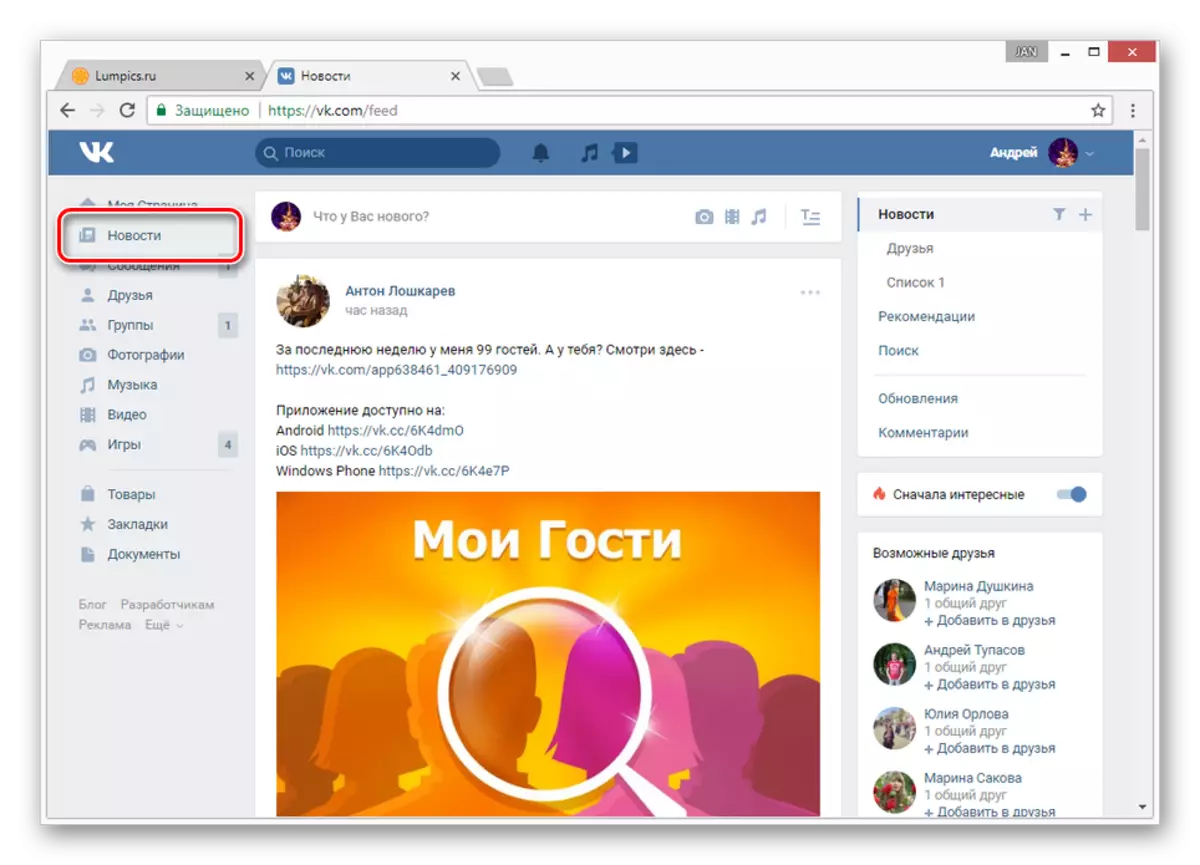

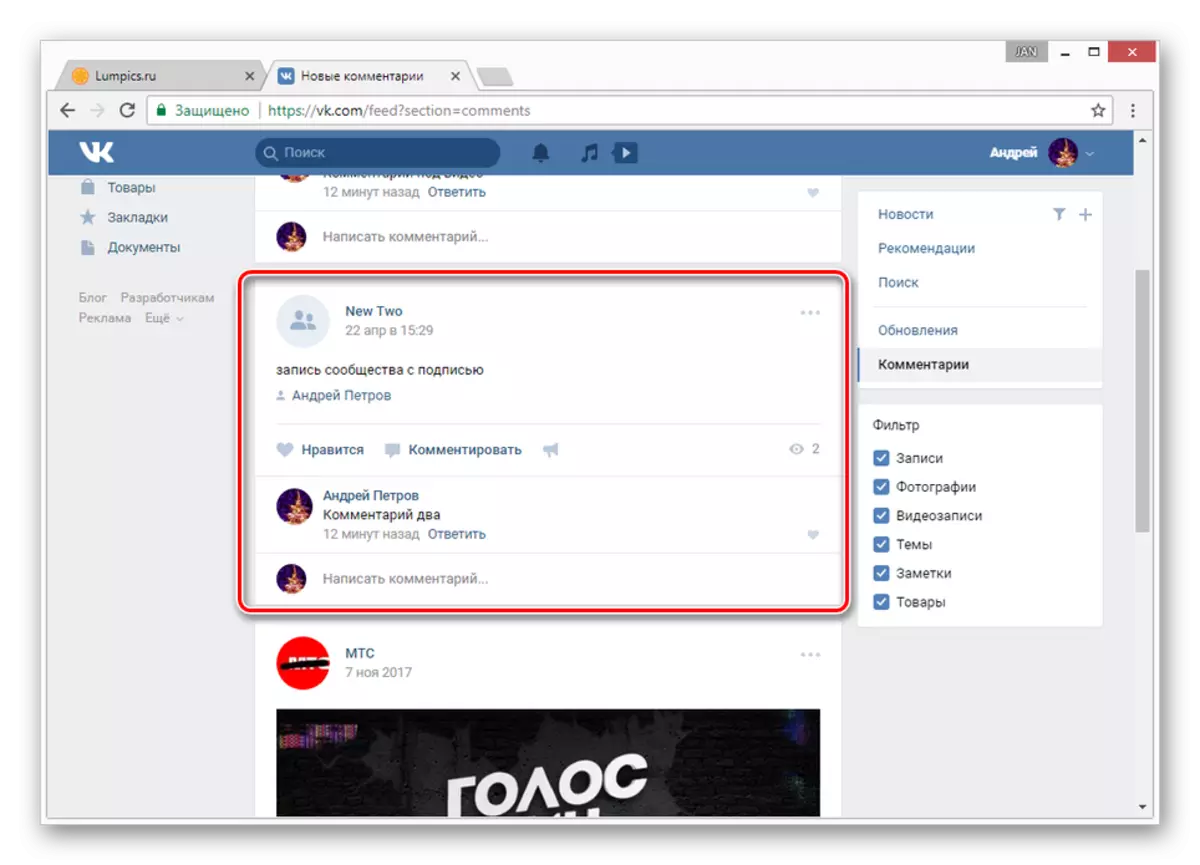
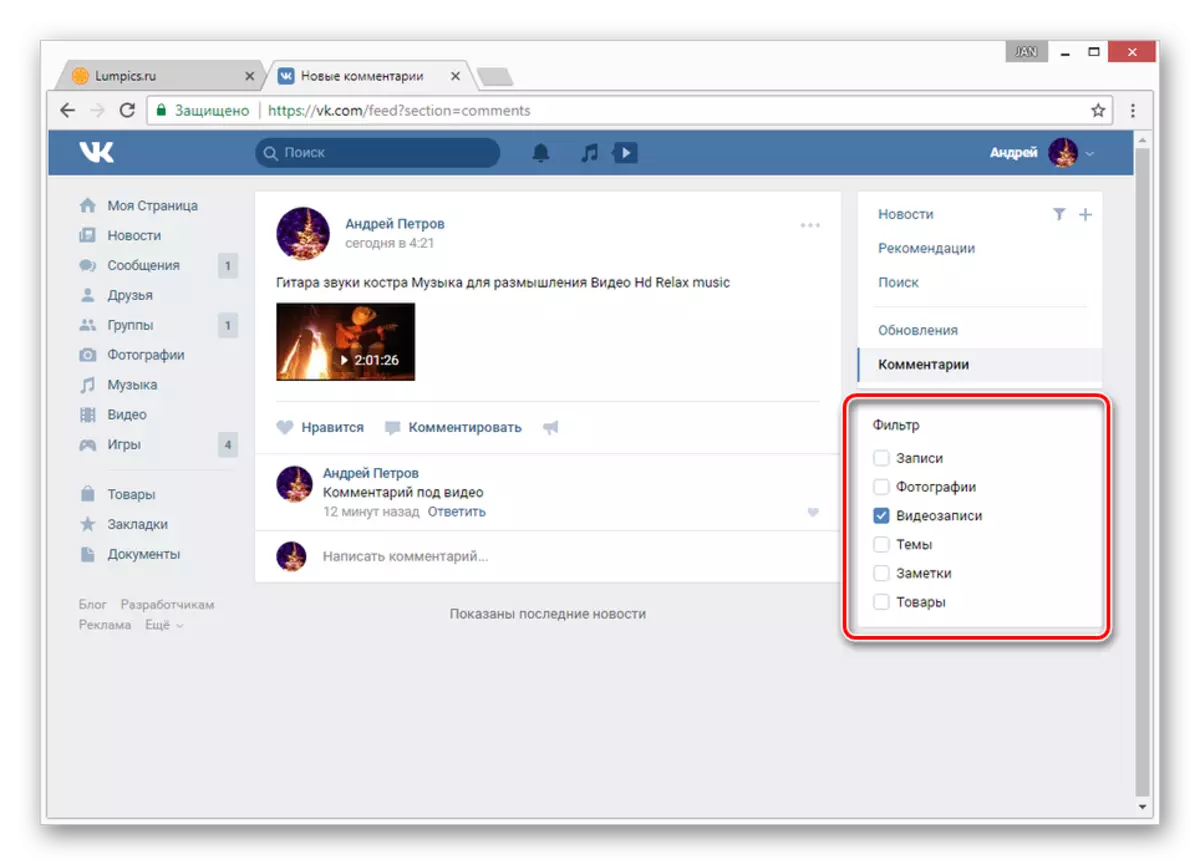
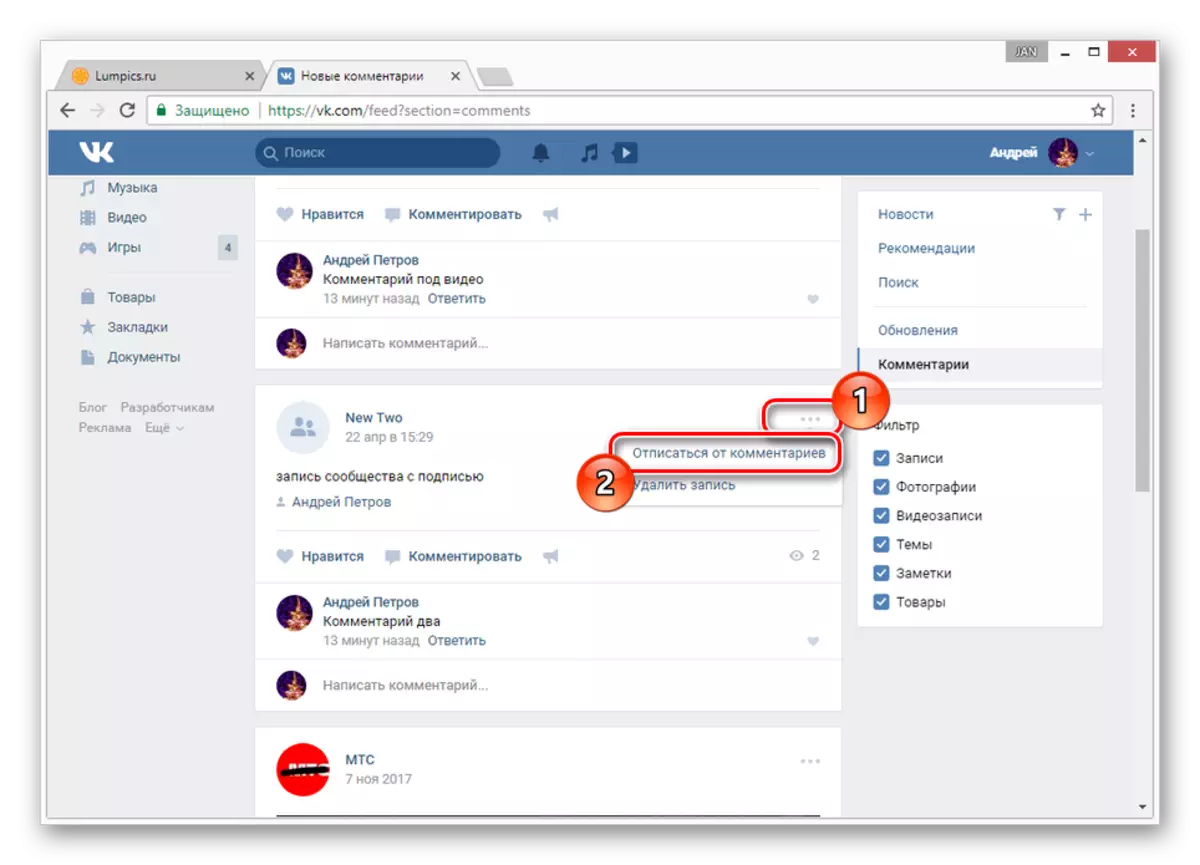
కనుగొనబడిన పోస్ట్ క్రింద చాలా వ్యాఖ్యలు ప్రచురించబడిన సందర్భాలలో, మీరు బ్రౌజర్లో ప్రామాణిక శోధనను ఆశ్రయించవచ్చు.
- శీర్షిక లైన్ కింద, తేదీ తో లింక్పై కుడి క్లిక్ చేసి "ఒక క్రొత్త ట్యాబ్లో లింక్ను తెరువు" ఎంచుకోండి.
- తెరుచుకునే పేజీలో, మీరు మౌస్ వీల్ యొక్క స్క్రోలింగ్ను ఉపయోగించి, అంతం యొక్క మొత్తం జాబితా ద్వారా స్క్రోల్ చేయాలి.
- పేర్కొన్న చర్యను పూర్తి చేసిన తరువాత, కీబోర్డ్ మీద, Ctrl + F కీ కలయికను నొక్కండి.
- మీ పేజీలో పేర్కొన్న పేరు మరియు ఇంటిపేరును నమోదు చేయండి.
- ఆ తరువాత మీరు ముందుగానే ఉన్న పేజీలో కనిపించే మొదటి వ్యాఖ్యకు స్వయంచాలకంగా మళ్ళించబడుతుంది.
గమనిక: వ్యాఖ్యను సరిగ్గా అదే పేరుతో వినియోగదారుని విడిచిపెట్టినట్లయితే, ఇది మీతో సూచించబడుతుంది - ఫలితంగా కూడా గుర్తించబడుతుంది.
- బ్రౌజర్ శోధన ఫీల్డ్ పక్కన బాణాలు ఉపయోగించి కనిపించే అన్ని వ్యాఖ్యల మధ్య మీరు త్వరగా మారవచ్చు.
- మీరు వ్యాఖ్యల యొక్క డౌన్లోడ్ జాబితాతో పేజీని వదిలివేయని కాలం మాత్రమే శోధన అందుబాటులో ఉంటుంది.
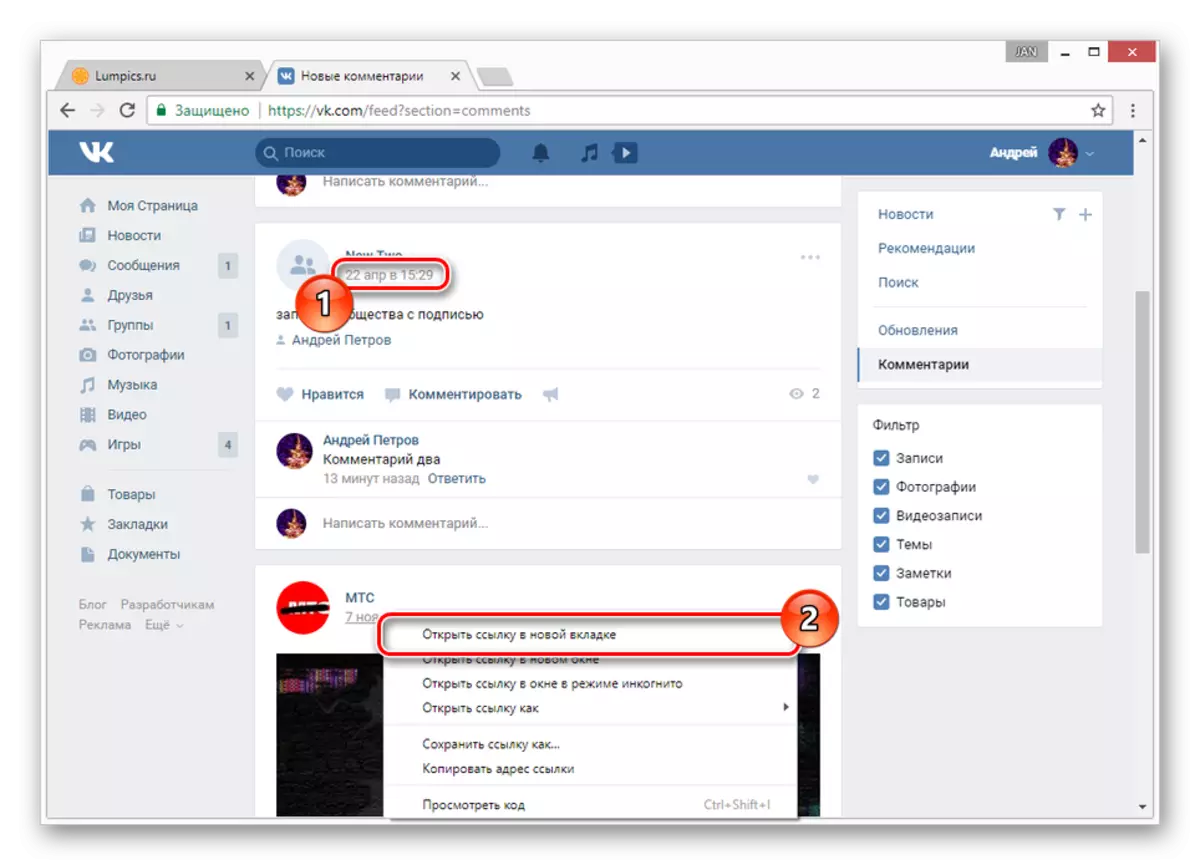
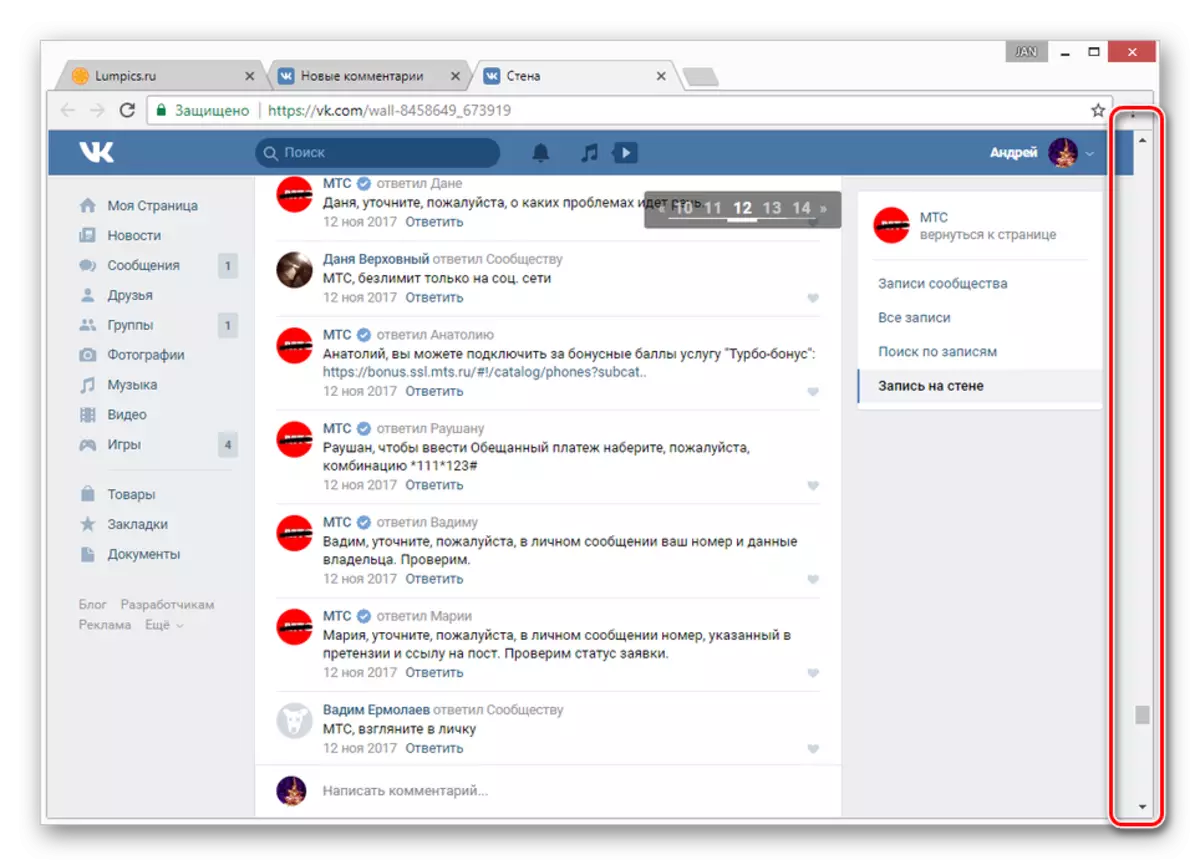

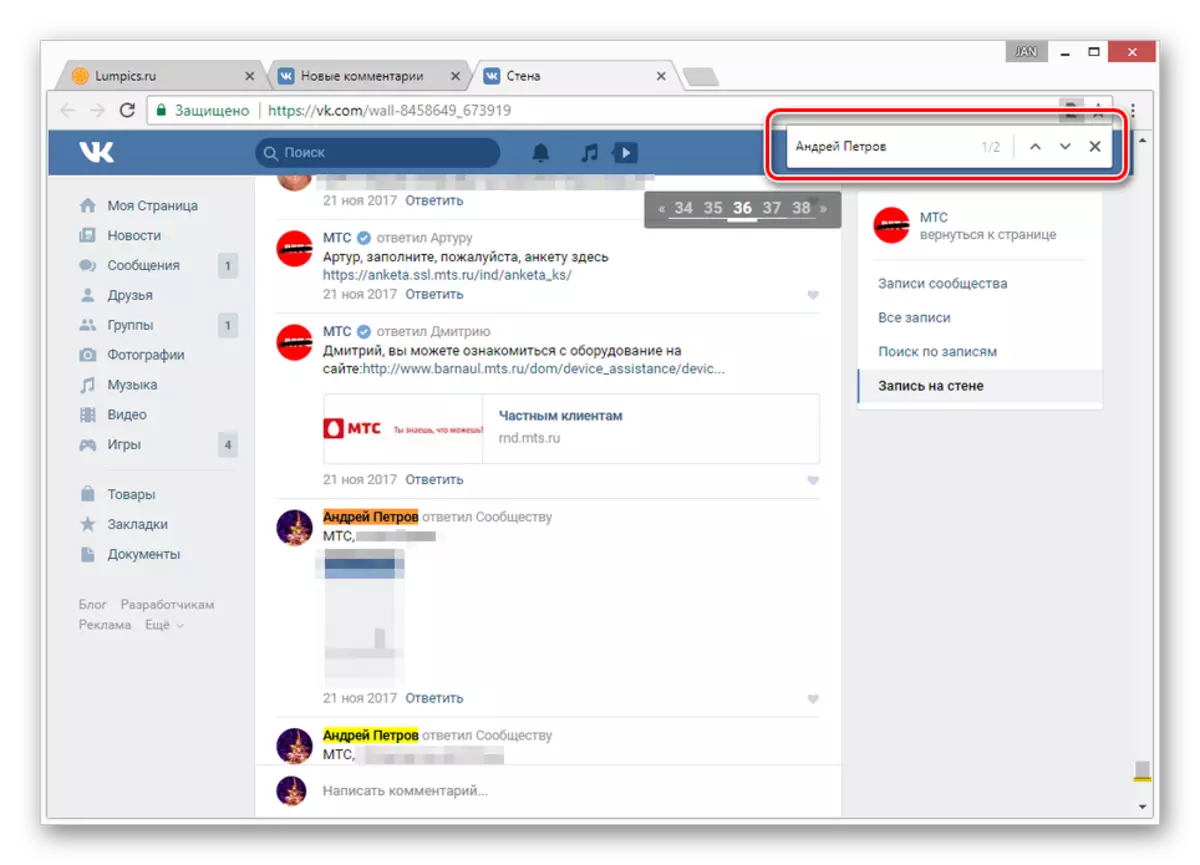
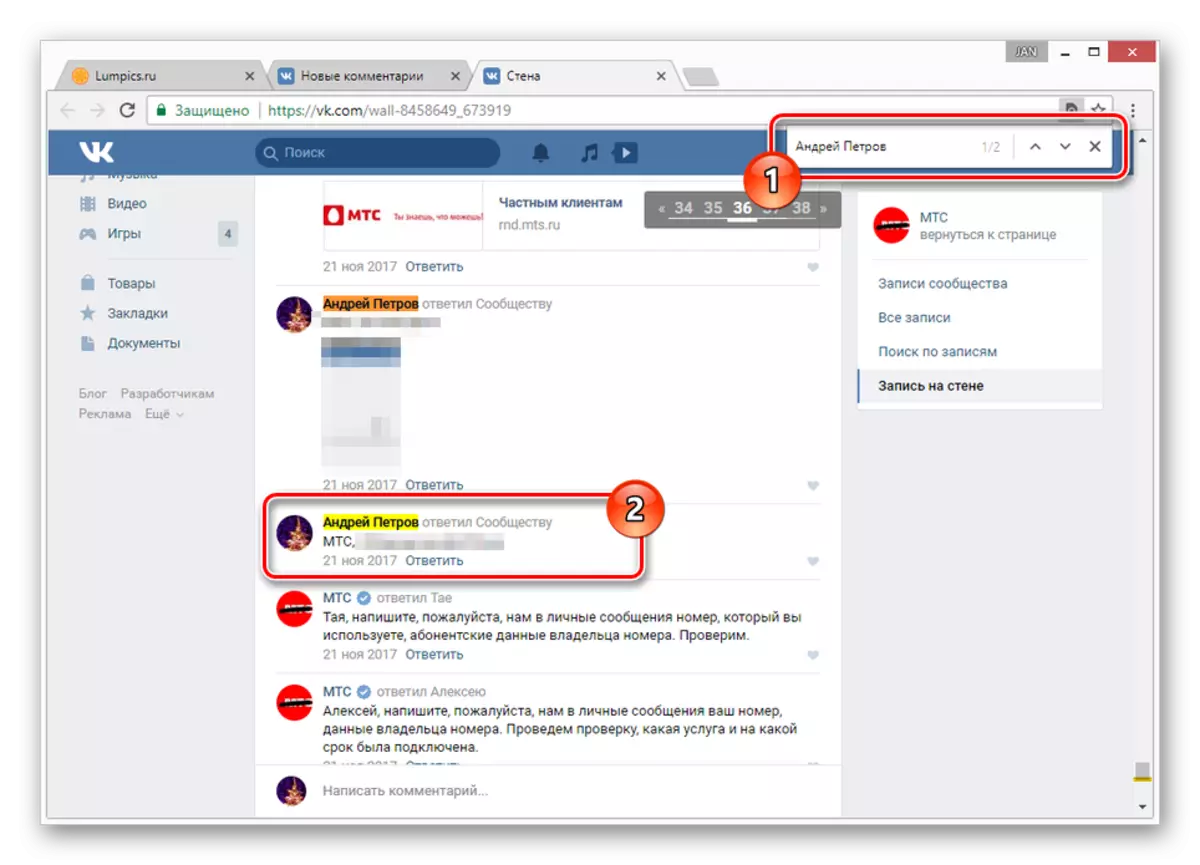
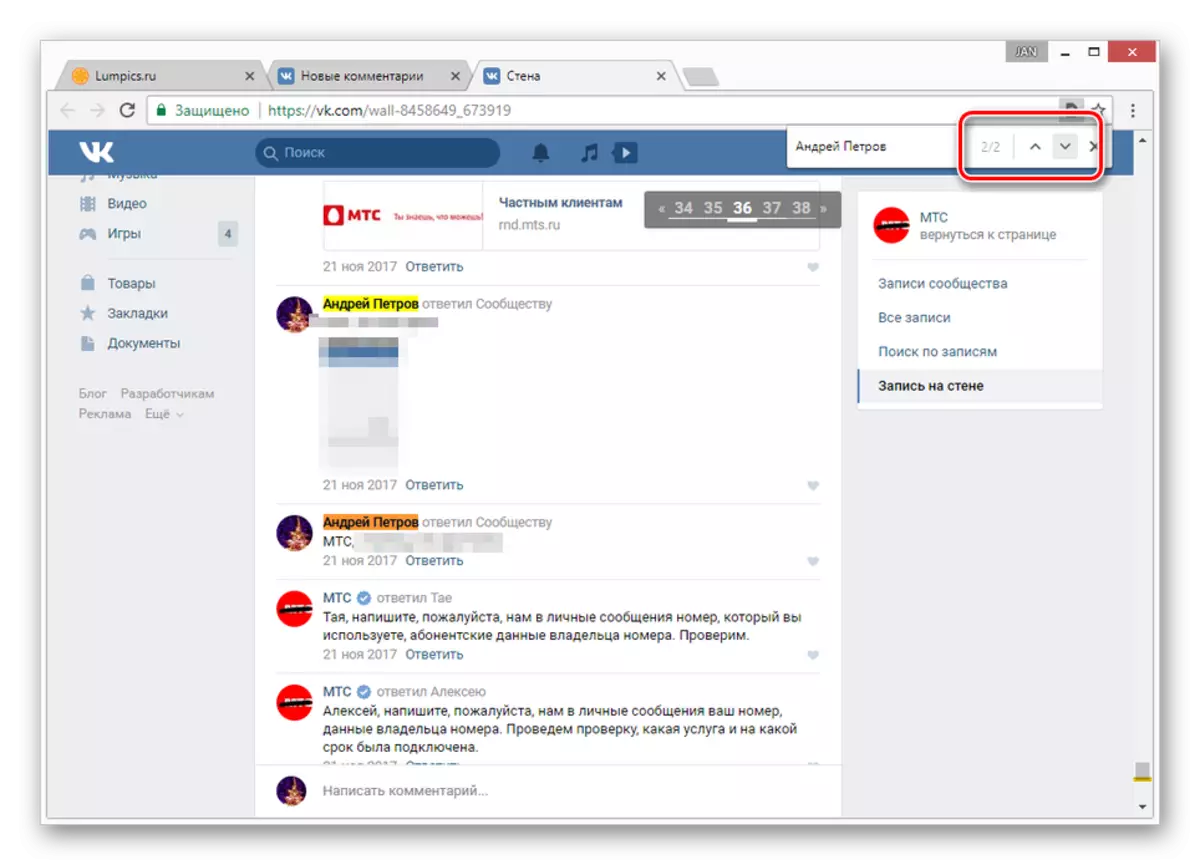
స్పష్టంగా సూచనలను అనుసరించండి మరియు తగినంత శ్రద్ద చూపిస్తున్న, మీరు ఒక శోధన పద్ధతి సమస్యలు అంతటా రాదు.
విధానం 2: నోటిఫికేషన్ సిస్టం
ఈ పద్ధతి ఆపరేషన్ సూత్రం యొక్క మునుపటి నుండి చాలా భిన్నంగా లేదు, కానీ రికార్డింగ్ ఏదో నవీకరించబడింది ఉన్నప్పుడు మాత్రమే వ్యాఖ్యల కోసం శోధించడానికి అనుమతిస్తుంది. అంటే, మీ సందేశాన్ని కనుగొనడానికి, హెచ్చరికలతో విభాగంలో కుడి పోస్ట్ ఉండాలి.
- సైట్ VKontakte ఏ పేజీలో ఉండటం, టూల్బార్ పైన గంటతో ఐకాన్పై క్లిక్ చేయండి.
- ఇక్కడ, షో అన్ని బటన్ ఉపయోగించండి.
- విండో యొక్క కుడి వైపున మెనుని ఉపయోగించి, "సమాధానాలు" టాబ్కు మారండి.
- ఈ పేజీలో, మీ వ్యాఖ్యలను విడిచిపెట్టిన అన్ని ఇటీవలి రికార్డులు ప్రదర్శించబడతాయి. అదే సమయంలో, పేర్కొన్న జాబితాలో పోస్ట్ యొక్క రూపాన్ని దాని నవీకరణ సమయానికి మాత్రమే ఆధారపడి ఉంటుంది మరియు ప్రచురణ తేదీ కాదు.
- మీరు ఈ పేజీలో వ్యాఖ్యను తొలగిస్తే లేదా విశ్లేషించండి, అదే పోస్ట్ కింద జరుగుతుంది.
- సరళీకృతం చేయడానికి, మీరు ఒక సందేశాన్ని, తేదీ లేదా ఏదైనా ఇతర కీవర్డ్ నుండి అభ్యర్థనగా ఒక పదాన్ని ఉపయోగించడం ద్వారా గతంలో పేర్కొన్న శోధనను ఉపయోగించవచ్చు.
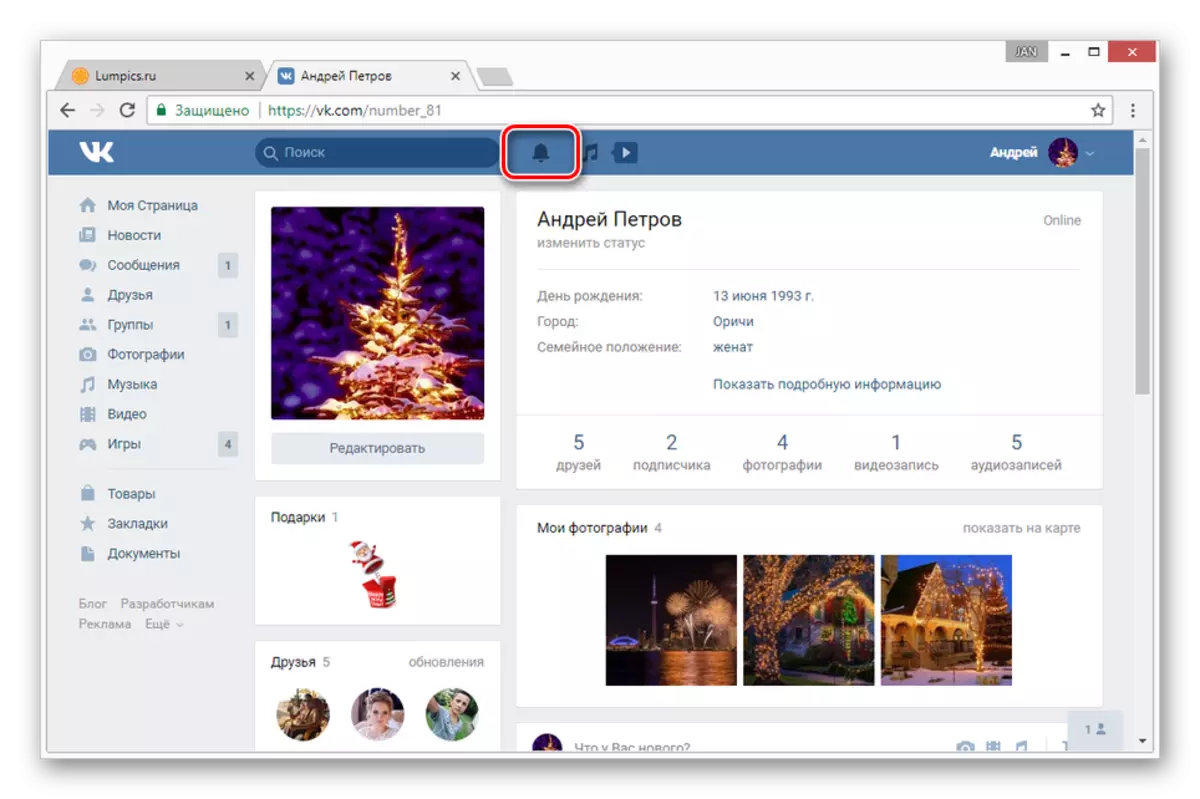
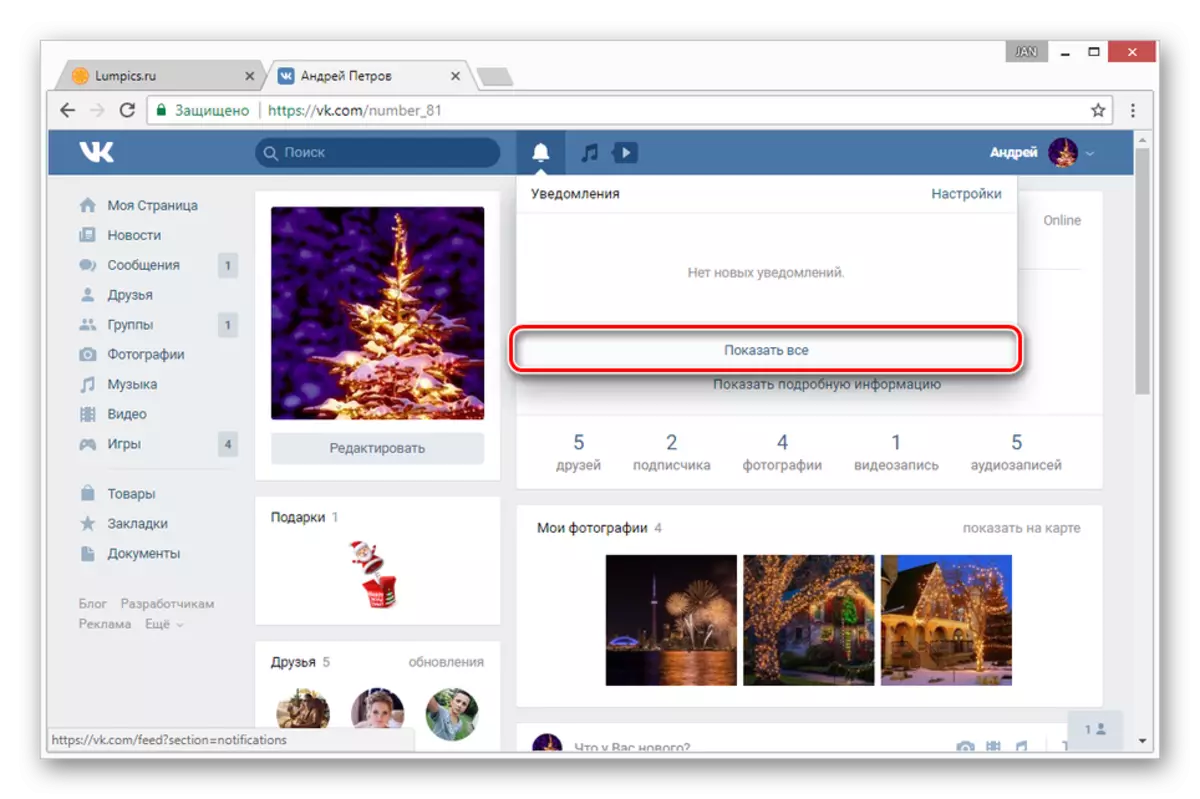
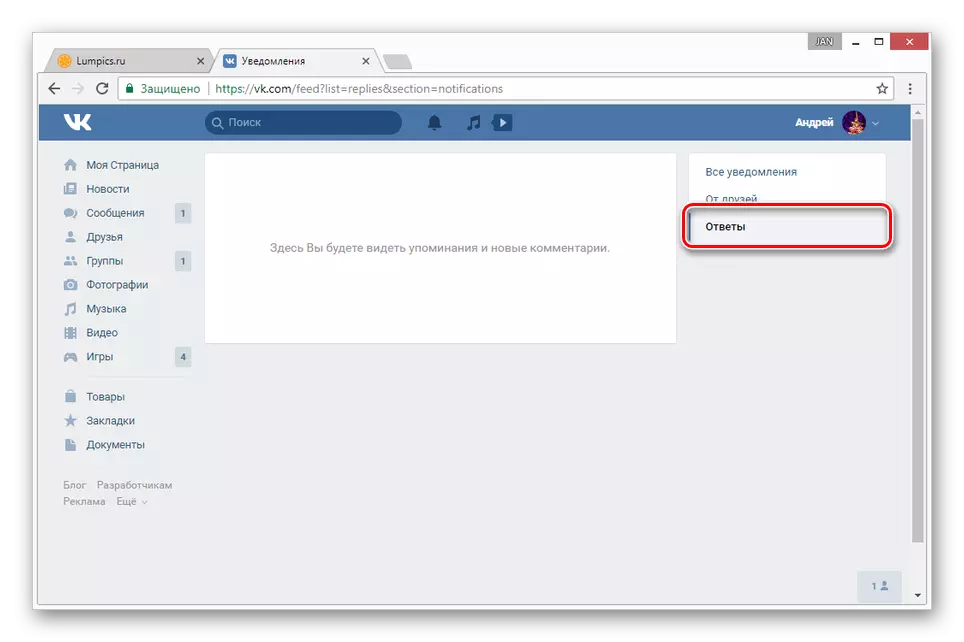
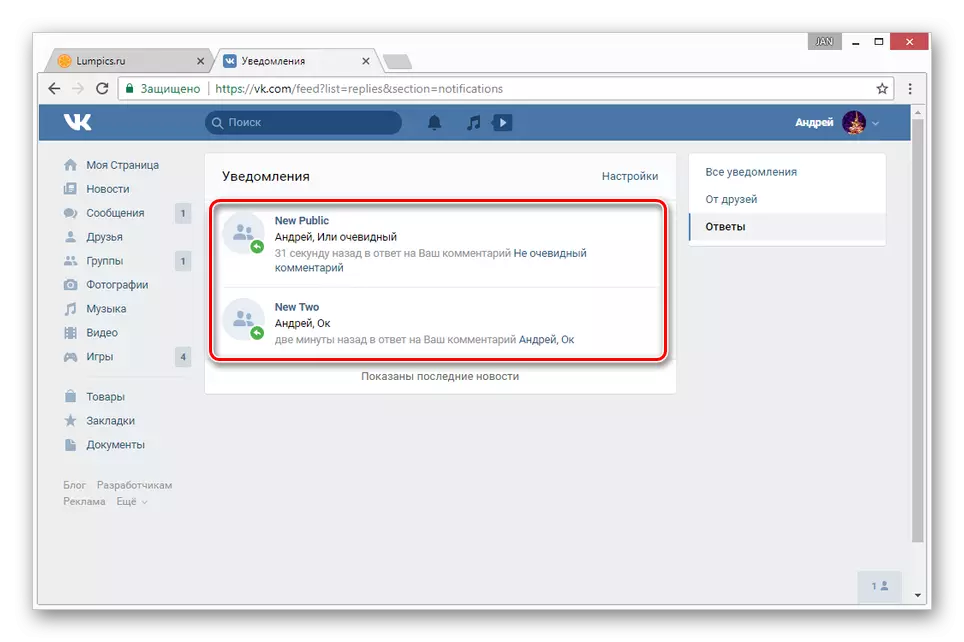
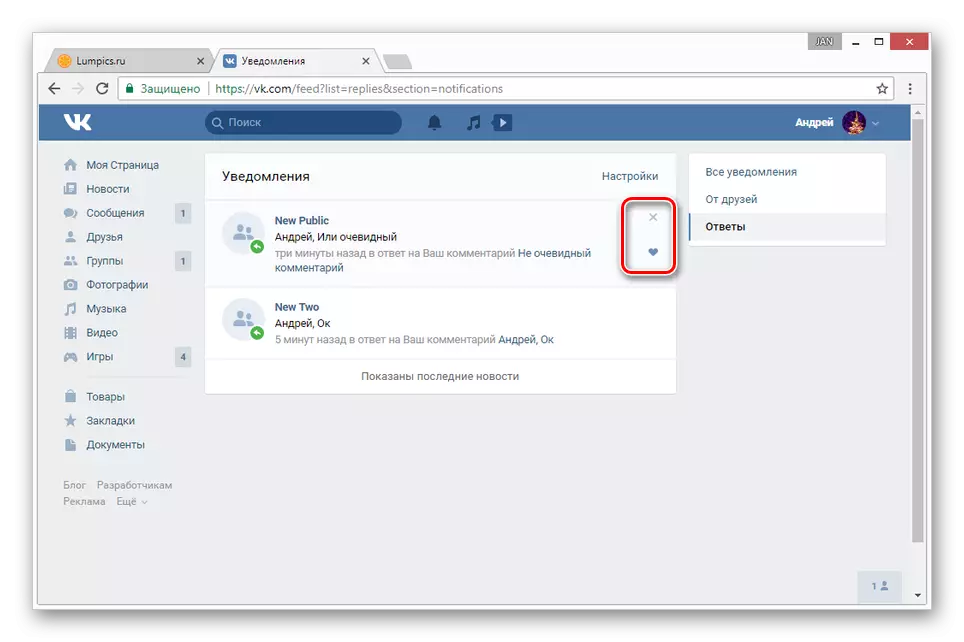
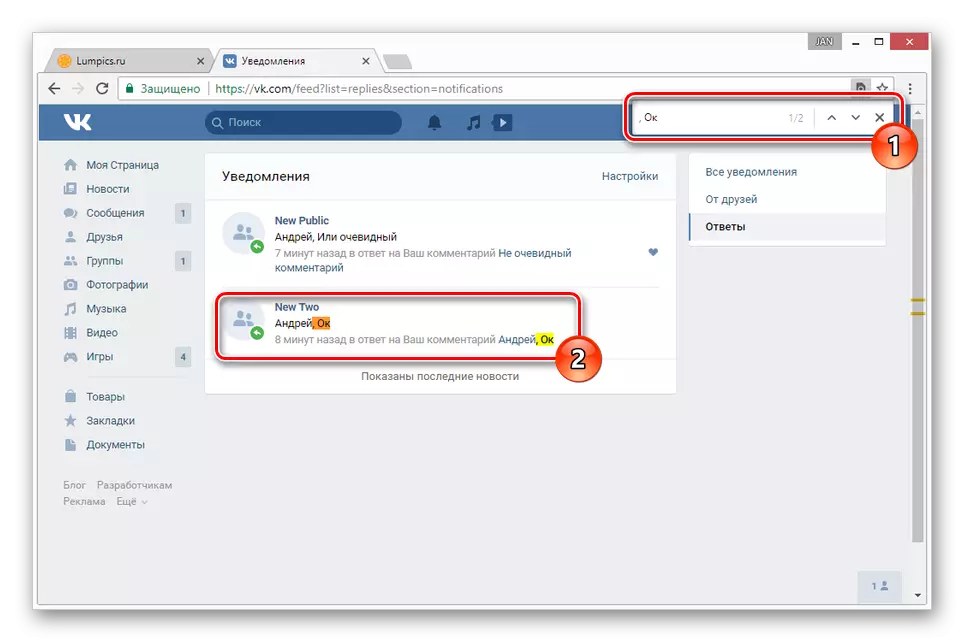
ఈ, మేము పూర్తి వ్యాసం యొక్క ఈ విభాగం.
మొబైల్ అనువర్తనం
సైట్ కాకుండా, అప్లికేషన్ ప్రామాణిక మార్గాలతో ఒక వ్యాఖ్య వ్యాఖ్య పద్ధతిని అందిస్తుంది. అయినప్పటికీ, ఏ కారణం అయినా మీకు తగినంత ప్రాథమిక సామర్ధ్యాలను కలిగి ఉండకపోతే, మీరు మూడవ పార్టీ దరఖాస్తును ఆశ్రయించవచ్చు.విధానం 1: నోటిఫికేషన్లు
ఈ పద్ధతి వ్యాసం యొక్క మొదటి భాగంలో వివరించిన వారికి ప్రత్యామ్నాయం, వ్యాఖ్యాతలతో కావలసిన విభాగం నోటిఫికేషన్ పేజీలో నేరుగా ఉంది. అంతేకాకుండా, ఈ విధానం సైట్ యొక్క అవకాశం కంటే మరింత సౌకర్యవంతంగా పరిగణించబడుతుంది.
- ఉపకరణపట్టీ దిగువన, గంట యొక్క చిత్రంతో ఐకాన్ పై క్లిక్ చేయండి.
- స్క్రీన్ ఎగువన, నోటిఫికేషన్ల జాబితాను విస్తరించండి మరియు "వ్యాఖ్యలు" ఎంచుకోండి.
- ఇప్పుడు పేజీలో అన్ని పోస్ట్లను ప్రదర్శించబడుతుంది, ఇది మీరు వ్యాఖ్యలను వదిలిపెట్టింది.
- సందేశాల సాధారణ జాబితాకు వెళ్ళడానికి, కావలసిన పోస్ట్ క్రింద వ్యాఖ్య ఐకాన్పై క్లిక్ చేయండి.
- ఒక నిర్దిష్ట సందేశం కోసం శోధించండి మీరు స్వతంత్ర స్క్రోలింగ్ ద్వారా మాత్రమే చేయగలరు మరియు పేజీని చూడవచ్చు. ఈ ప్రక్రియను వేగవంతం చేయడం లేదా ఏదో ఒకవిధంగా వేగవంతం చేయడం అసాధ్యం.
- క్రొత్త నోటిఫికేషన్ల నుండి ఒక వ్యాఖ్యను లేదా అన్సబ్స్క్రయిబ్ తొలగించడానికి, పోస్ట్ తో పోస్ట్ లో "..." మెనుని విస్తరించండి మరియు జాబితా నుండి కావలసిన ఎంపికను ఎంచుకోండి.

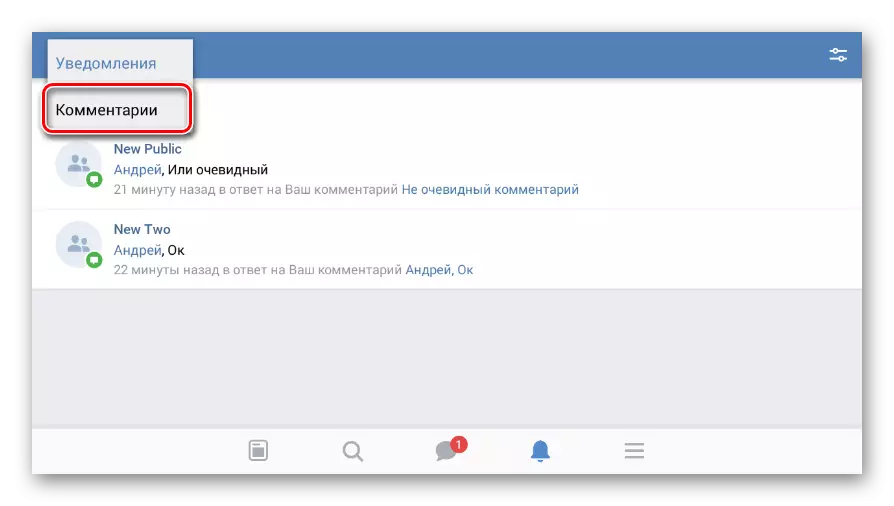
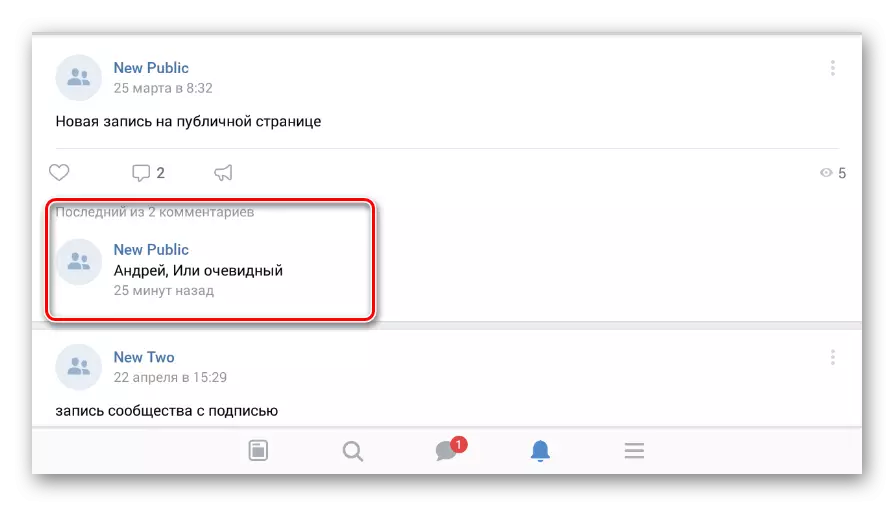
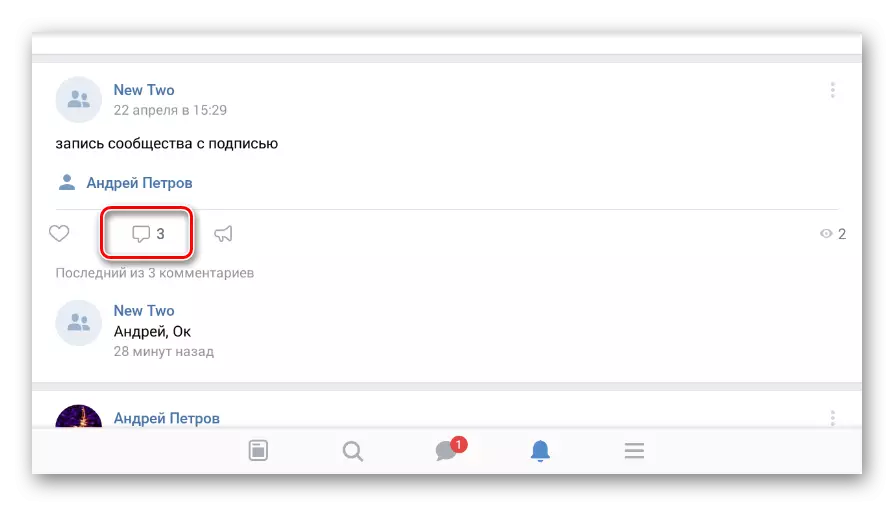
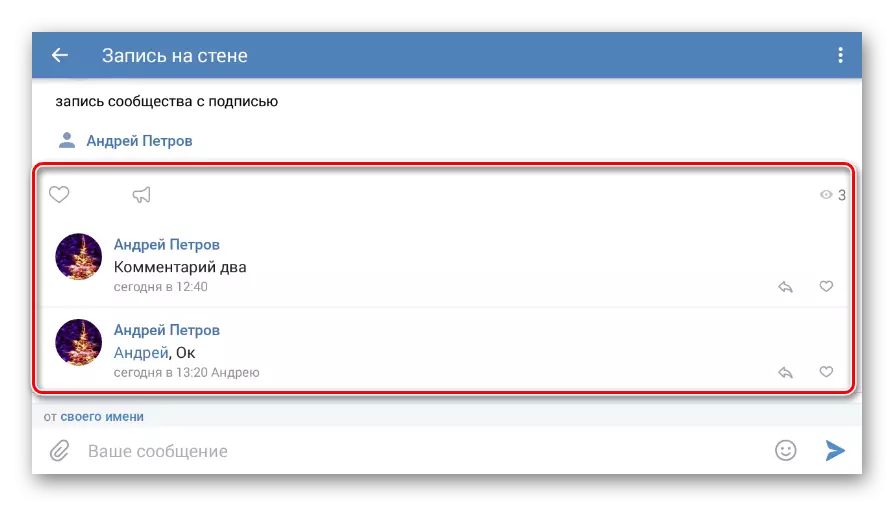

అందించిన సంస్కరణ మీకు అనుగుణంగా లేకపోతే, మీరు తదుపరి పద్ధతికి కొంతవరకు రిసార్టింగ్ ప్రక్రియను సులభతరం చేయవచ్చు.
విధానం 2: కేట్ మొబైల్
కేట్ మొబైల్ అప్లికేషన్ అనేక vkontakte వినియోగదారులకు సుపరిచితం, ఇది అనేక అదనపు లక్షణాలను అందిస్తుంది, ఇది అదృశ్య పాలనతో సహా. అదనంగా, ఇటువంటి జోడింపులు విడిగా తిరస్కరించబడిన విభాగానికి కారణమవుతాయి.
- ప్రారంభ మెను ద్వారా "వ్యాఖ్యలు" విభాగాన్ని తెరవండి.
- ఇక్కడ మీరు సందేశాలను వదిలిపెట్టిన అన్ని రికార్డులను ఇక్కడ ప్రదర్శించవచ్చు.
- ఏ పోస్ట్ తో బ్లాక్ క్లిక్ చేయడం ద్వారా, జాబితా నుండి "వ్యాఖ్యలు" ఎంచుకోండి.
- మీ వ్యాఖ్యను కనుగొనడానికి, ఎగువ ప్యానెల్లో శోధన చిహ్నంపై క్లిక్ చేయండి.
- మీ ఖాతా యొక్క ప్రశ్నాపత్రంలో పేర్కొన్న పేరు ప్రకారం టెక్స్ట్ పెట్టెలో పూరించండి.
గమనిక: మీరు సందేశం నుండి ఒక ప్రశ్నగా కీలక పదాలను ఉపయోగించవచ్చు.
- అదే రంగంలో చివరిలో ఐకాన్పై క్లిక్ చేయడం ద్వారా మీరు శోధించవచ్చు.
- శోధన ఫలితంతో బ్లాక్ పై క్లిక్ చేయడం ద్వారా, మీరు అదనపు లక్షణాలతో మెనుని చూస్తారు.
- అధికారిక అప్లికేషన్ కాకుండా, కేట్ మొబైల్ డిఫాల్ట్ సందేశాలు.
- ఈ ఫంక్షన్ నిలిపివేయబడితే, మీరు ఎగువ మూలలో మెను ద్వారా సక్రియం చేయవచ్చు.
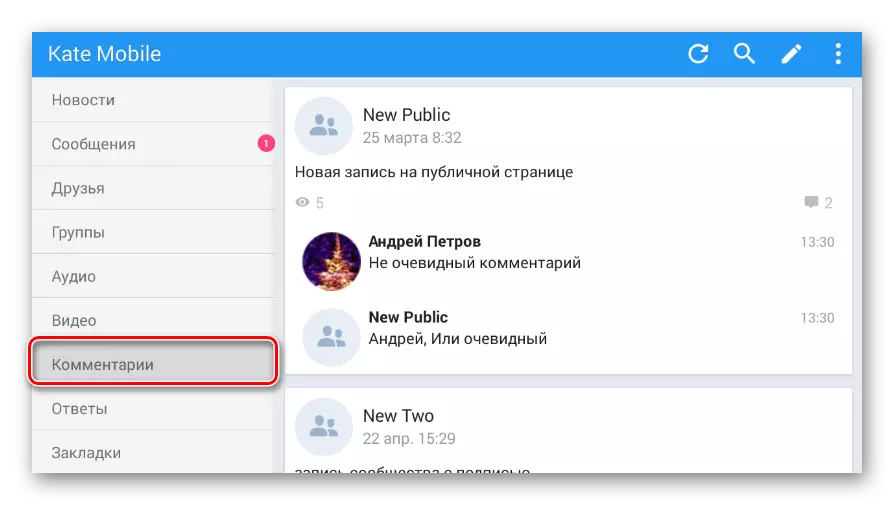


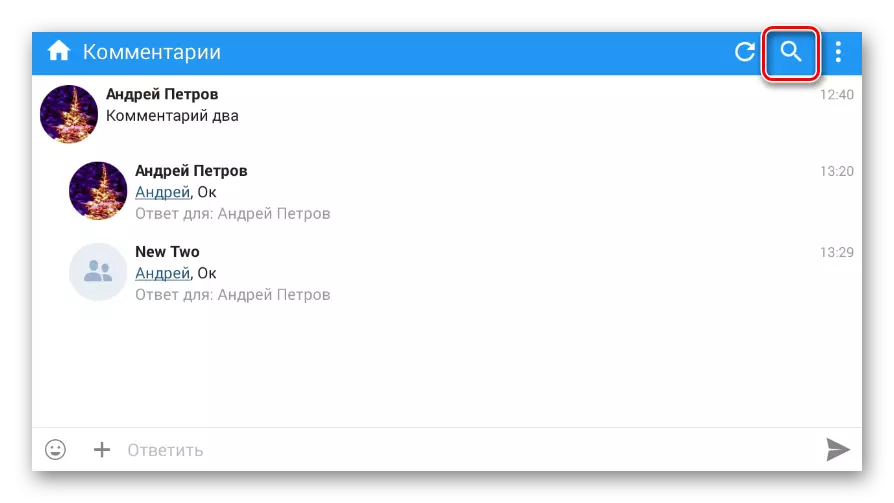
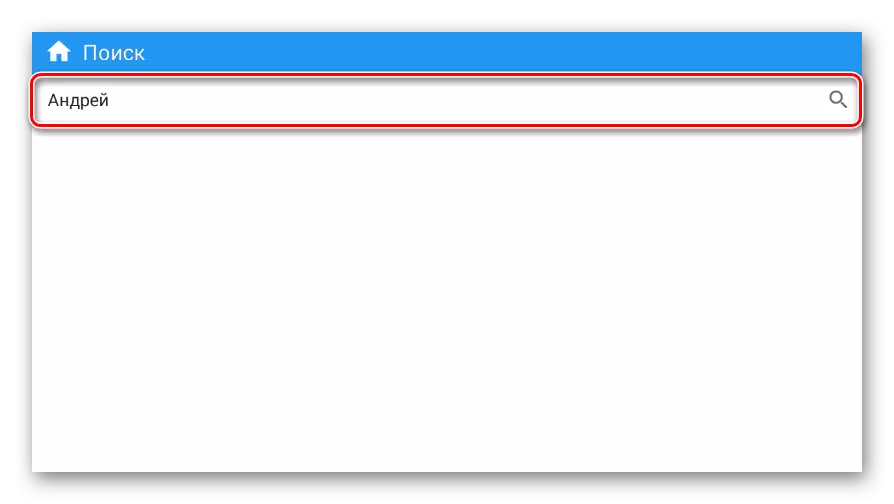

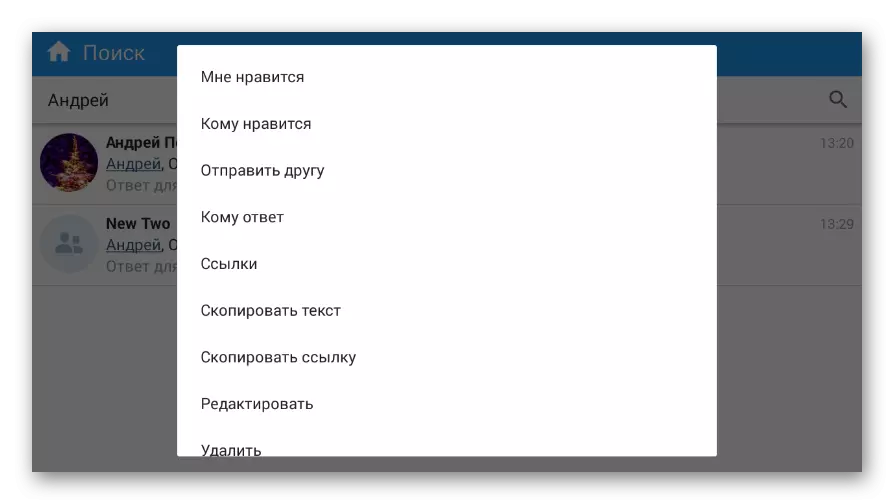
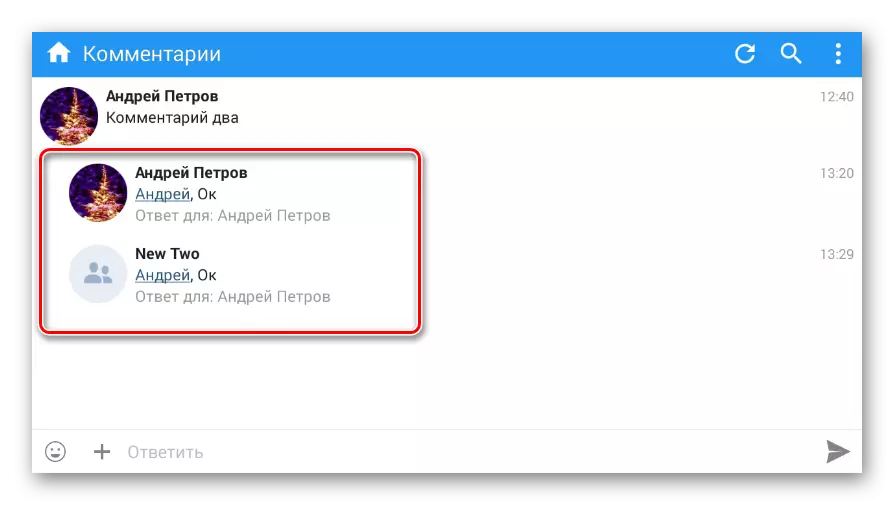
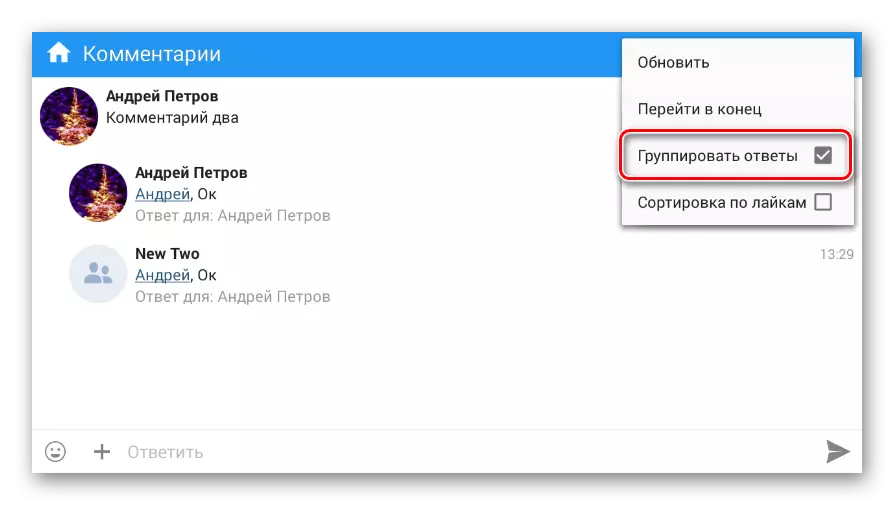
ఒక మార్గం లేదా మరొక, శోధన మీ పేజీలో ఒకదానికి పరిమితం కాదని గుర్తుంచుకోండి, అందులో ఇతర వ్యక్తుల సందేశాలు ఫలితాల్లో ఉంటాయి.
